本文主要是介绍立创EDA学习笔记(1)——环境搭建,希望对大家解决编程问题提供一定的参考价值,需要的开发者们随着小编来一起学习吧!
目录
一、立创EDA打开
1、浏览器
2、客户端
二、新建工程
三、原理图设计环境设置
1、设置
2、图页设置
一、立创EDA打开
立创EDA是基于浏览器架构的,可以通过浏览器打开,当然也可以下载客户端
1、浏览器
浏览器推荐使用火狐或谷歌浏览器,在浏览器输入网址LCEDA.cn即可。
2、客户端
若不习惯每次使用都打开浏览器,可以在上述网页中直接下载客户端
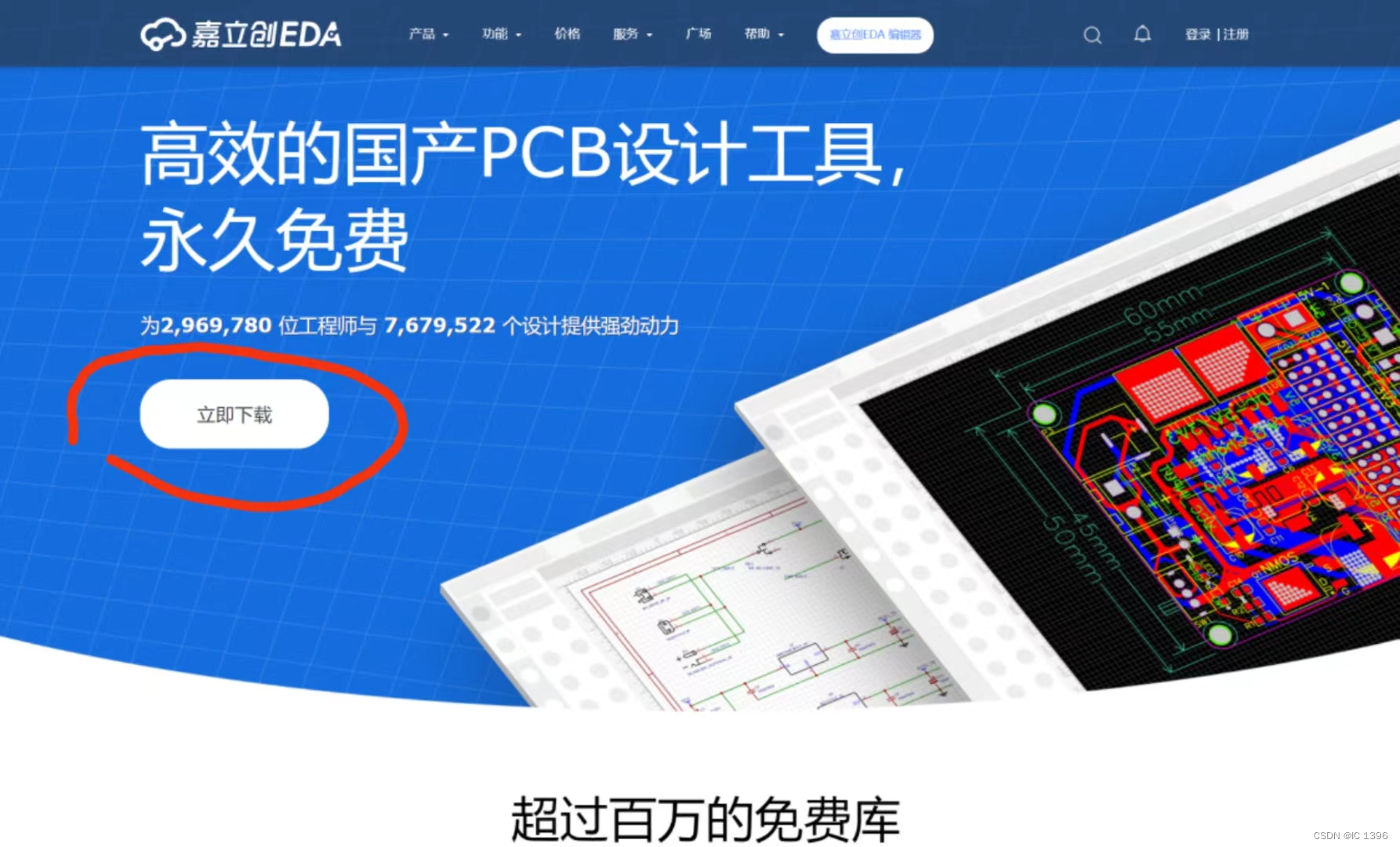
根据自己电脑对应配置下载相应版本 ,推荐使用专业版,这里下载的是Windows嘉立创专业版。
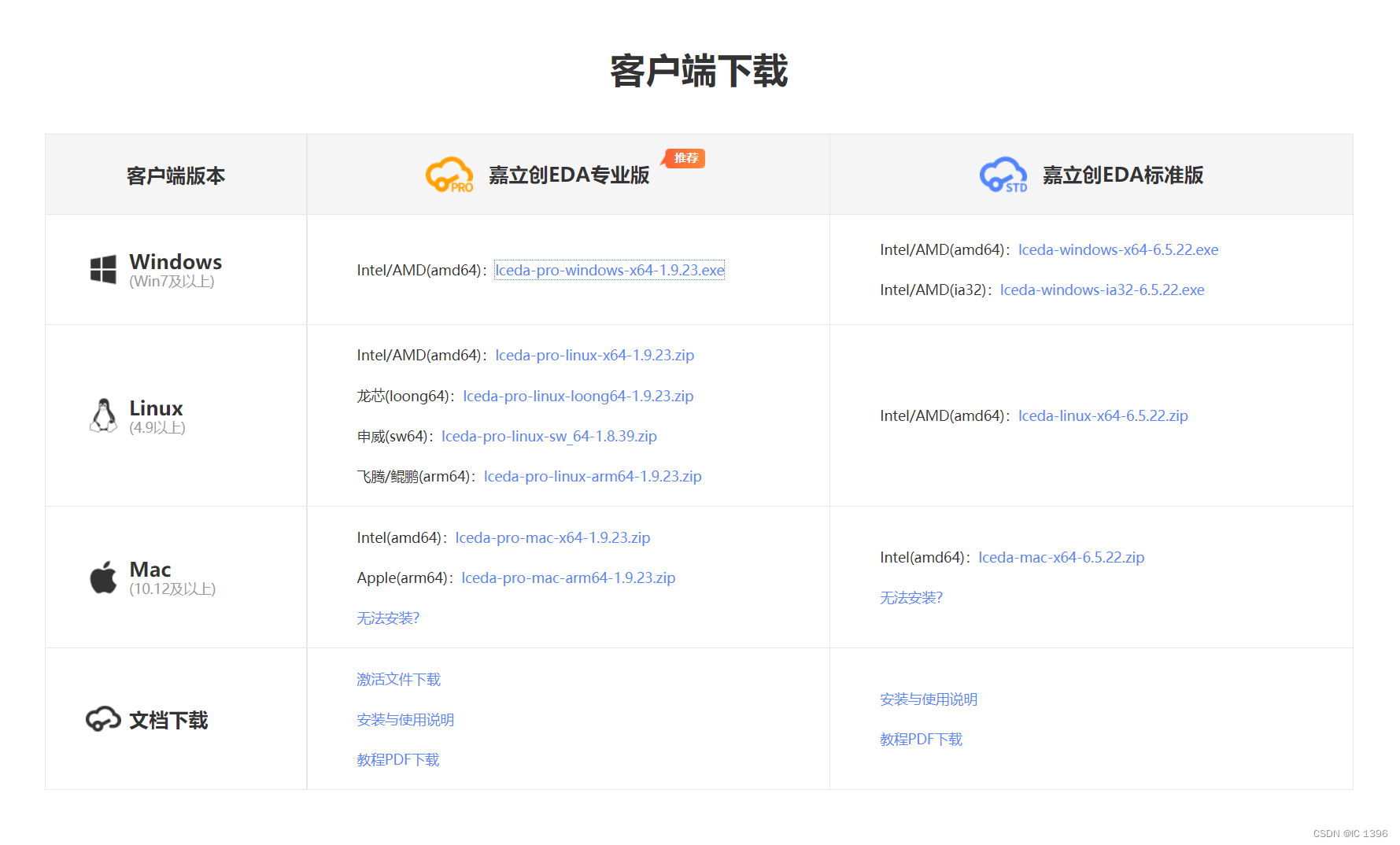
安装完,双击该图标打开EDA
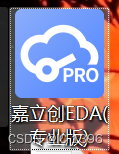
根据需要设置运行模式,这里选择半离线模式

之后需要激活客户端,点击免费下载激活文件,进入网页后下载激活文件,并导入激活文件,之后点击激活即可。


激活后双击进入EDA,即安装成功。
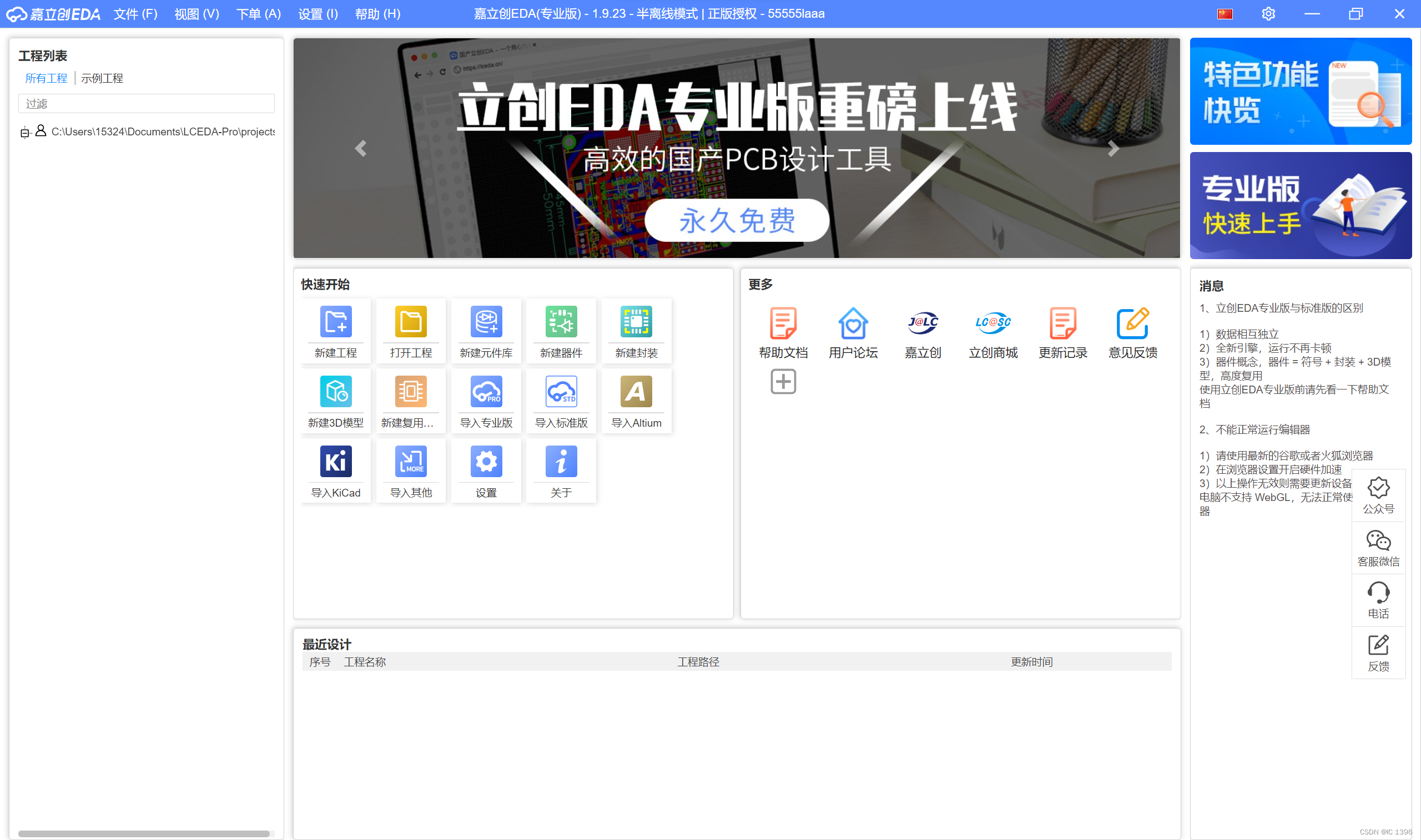
二、新建工程
在上述图片中的快速开始有新建工程按钮,工程命名格式为:名称-版本号-日期,方便后期的工程管理 ,工程路径可根据需求设置,这里已经创建一个文件用于存放工程

保存后进入我们创建的工程 ,里面包含了原理图和PCB,可以右击进行重命名
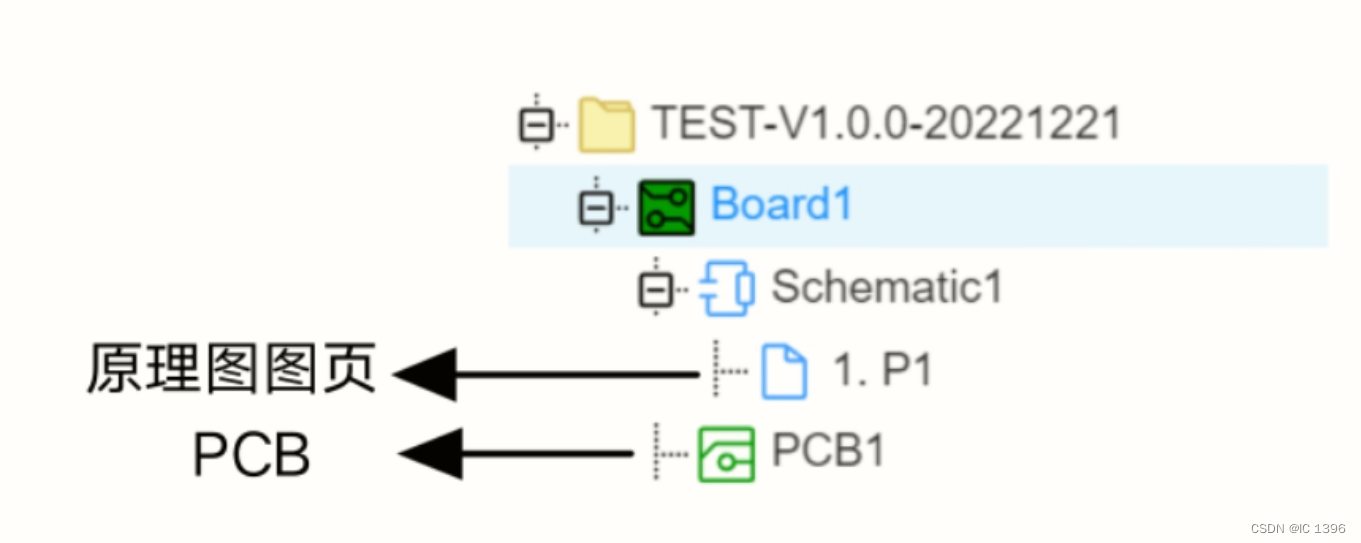
三、原理图设计环境设置
1、设置
点击右上角的设置按钮,进入设置,将原理图/符号中的默认网格尺寸的原理图设置为0.1,其他保持不变,再下滑到保存,启用自动保存和自动备份,防止电脑意外死机或断电。
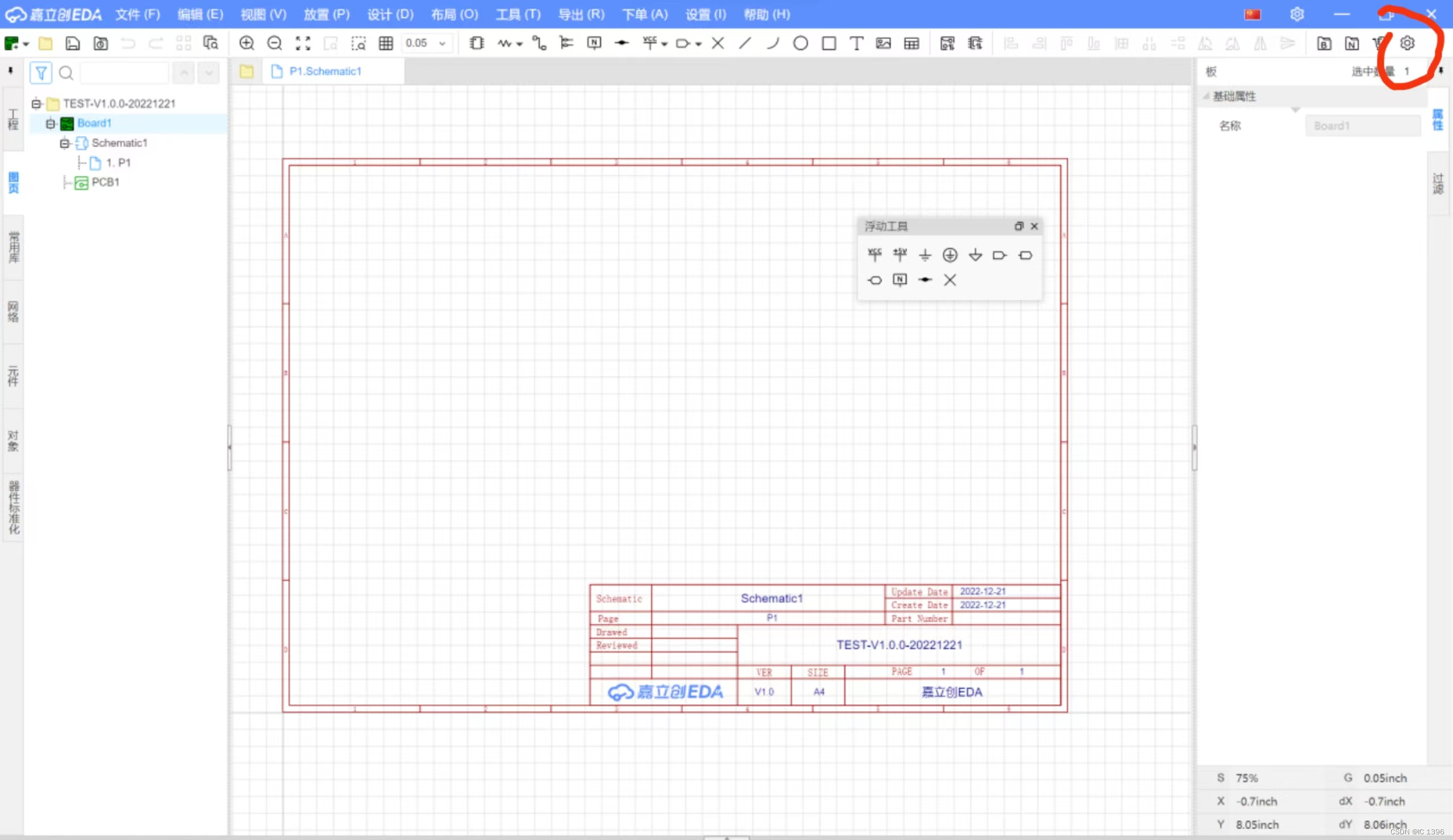


2、图页设置
在原理图页面右侧面板可以设置原理图大小,下滑还可以设置公司名字,版本号等,设置完的信息会在原理图图页右下角更新

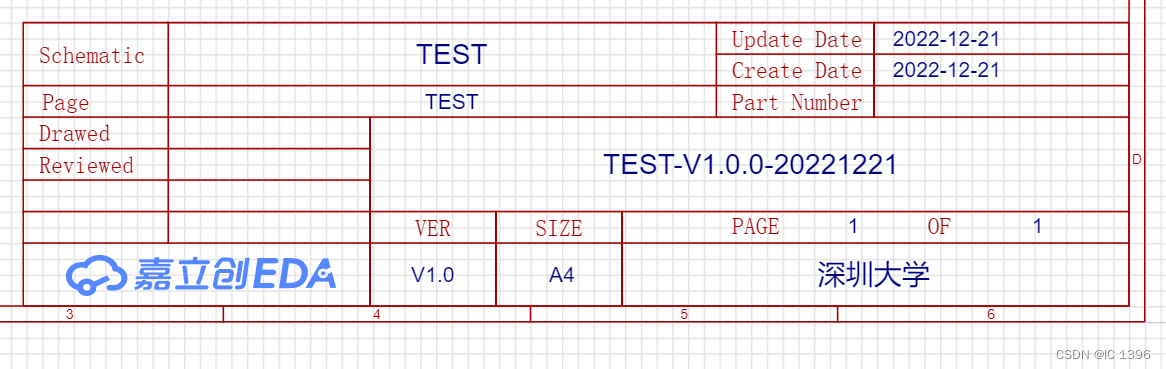
之后就可以开始原理图设计啦!
感谢大家的观看
欢迎大家提出问题并指正~
这篇关于立创EDA学习笔记(1)——环境搭建的文章就介绍到这儿,希望我们推荐的文章对编程师们有所帮助!









